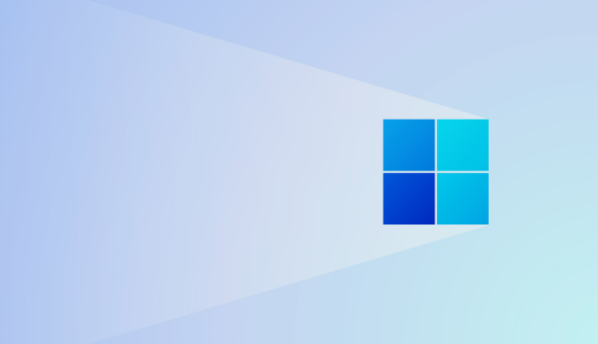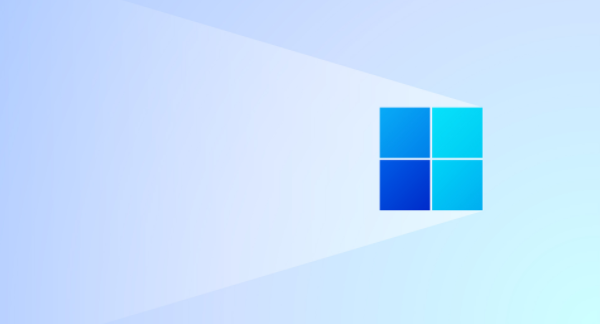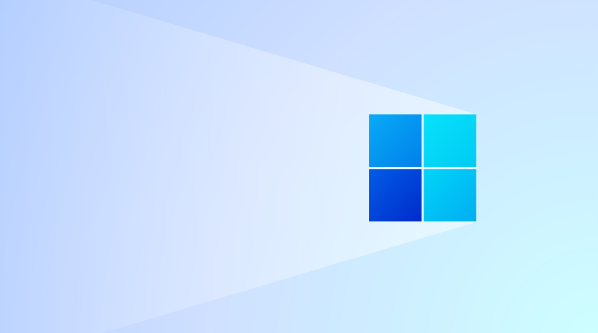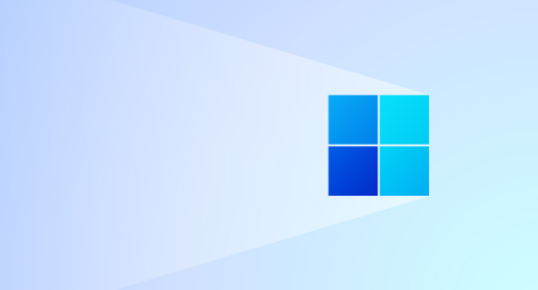win11删除管理员账户后打不开怎么解决
发布时间:2023-02-04 11:53:11来源:pi7手游网作者:匿名
win11删除管理员账户之后会出现各类不同的情况,比如打不开、登录不了电脑的情况,不知道win11删除管理员账户怎么操作?许多小伙伴不知道怎么解决这些问题,小编给大家带来的方法和一些技巧,有需要的用户快来试试小编的方法吧~
WIN11相关推荐:

win11删除管理员账户后打不开怎么解决

解决方法:
按住shift重启,采用安全模式启动。
进入安全模式界面,唤出任务管理器,找到控制面板,重新添加管理员即可。
电脑上自己账户被删,使用之前的密码无法登录怎么办?
删除账户之后,在C盘清理账户文件时,此账户桌面的C盘文件也会被删除,备好份删除即可。
解决办法:
1、在开机后输入密码的登录界面,按【shift+重启】,进入选择一个选项,选择【疑难解答】,,疑难解答中选择【高级选项】,在高级选项中点击【启动设置】,点击【重启按钮】。
电脑此时会开始重启,重启后按一下【F4】或者【4】就会进入安全模式,此时就可以看到自己账户的相关文件了,心可以放下一半了
2、在安全模式下,按下【win+X】组合键调出系统快捷菜单,点击【命令提示符(管理员)】;
在命令提示符中输入【net user 用户名 /add】→用户名是你自己想要设置的名称;
在命令提示符中继续输入【net localgroup administrators 用户名 /add】→用户名为刚刚设置的,此命令的意思是将该账户升级为系统管理员;
最后,在命令提示符中输入【netplwiz】,就可以看到自己创建的账户了
3、完成以上步骤便可重启电脑进入系统了
win11管理员账户怎么删除
1、首先在桌面上找到此电脑然后鼠标右击,选择“管理” 。如图所示:
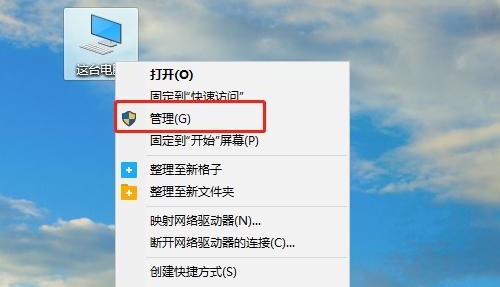
2、之后可以重新进入计算机管理页面,点击“本地用户和组 - 选择用户文件夹 - 找到计算机⁄默认帐户管理员” 。如图所示:
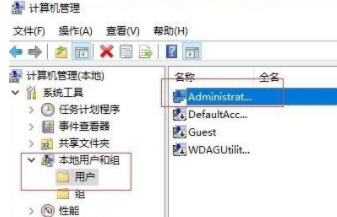
3、随后右击管理员帐户,并在此选择属性。如图所示:
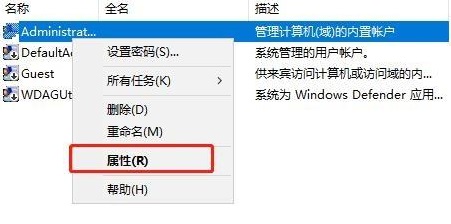
4、打开属性后需要你检查帐户是否已禁用之后就点击确定。如图所示:
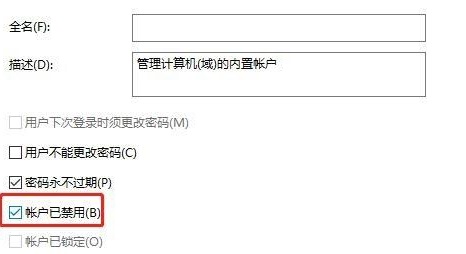
上述内容,就是小编为大家带来win11删除管理员账户后打不开怎么解决的最新内容介绍,具体的操作步骤大家都会了吗?对此还有疑问的用户建议继续关注我们,轻松掌握最新的资讯教程哦!
注:文中插图与内容无关,图片来自网络,如有侵权联系删除。
相关推荐
找不到合适的办公管理软件?专注于企业办公管理的软件有什么?员工与公司的关系是各个行业达成效益的很重要的因素,怎么及时的处理员工对公司的反馈呢?pi7小编来为大家推荐一些非常简便易用的办公管理软件app,这些软件的办公功能都十分齐全,能够满足大家的日常办公需求哟,需要的朋友可以来下载体验一下。
- 热门教程
- 最新教程
-
01

Java Download Center 资源下载中心 2024-10-29
-
02

iphone 高清视频:精彩呈现不容错过 2024-10-28
-
03

今天高清视频在线观看,画质惊艳!网友:真的沉浸式体验! 2024-10-15
-
04

win10弹窗提示怎么关闭 2024-09-19
-
05

百度大字版历史记录怎么删除 2024-09-09
-
06

闲鱼怎么卖书 2024-09-03
-
07

七猫免费阅读小说怎么设置阅读喜好 2024-08-14
-
08

ps渐变填充怎么弄出来 2024-08-13
-
09

网易云音乐怎么为歌单助力 2024-08-13
-
010

360浏览器怎么锁定特有浏览器 2024-08-12